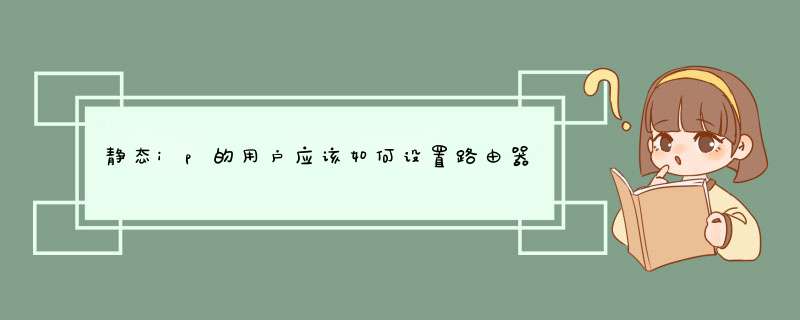
打开电脑上的浏览器,在地址栏并输入路由器管理IP地址(一般为192.168.1.1),回车后d出登录框。
注意:部路由器的具体管理地址通常可以在壳体背面的标贴上查看。
2、登录管理界面
初次进入路由器管理界面,为了保障您的设备安全,需要设置管理路由器的密码,请根据界面提示进行设置。
注意:部分路由器需要输入管理用户名、密码,默认一般均为admin。
1、开始设置向导
进入路由器的管理界面后,设置向导
2、选择上网方式
上网方式选择静态IP
3、填写IP地址等参数
填写运营商指定的IP地址、子网掩码、网关以及DNS服务器地址。
4、设置无线参数
SSID即无线网络名称(可更改),设置无线密码。
设置完成后,进入路由器管理界面,点击运行状态,查看WAN口状态,参数显示正常,则表示设置成功。
1、首先我们将外网来的网线插入路由器的wan口,再从路由器的四个lan口任意选择一个插根网线和电脑的网卡连接起来;
2、将路由器网线和电脑连接好之后,打开电脑浏览器,输入192、168、1、1并回车进入路由器设置界面,有的路由器为192、168、0.1,需要输入用户名和密码进入路由器设置界面;
3、由于路由器种类不一样,路由器的设置界面也有所不同,但大部分设置连接方法都是一样的,功能也都差不多,选择外网接入类型为静态ip;
4、在表格中填入正确的ip地址等信息,即用户之前的电脑通过指定ip地址连接外网上网时的设置,务必填写正确,否则路由器无法连接外网而导致无法正常上网;
5、完成后再往下拉对无线网进行设置,可以自己更改无线网的名称,设置无线网的密码,点击保存生效;
6、进入高级模式,点击查看运行状态里面的接口信息,显示已成功连接,此时用户电脑和手机都可以通过路由器上网。
欢迎分享,转载请注明来源:内存溢出

 微信扫一扫
微信扫一扫
 支付宝扫一扫
支付宝扫一扫
评论列表(0条)